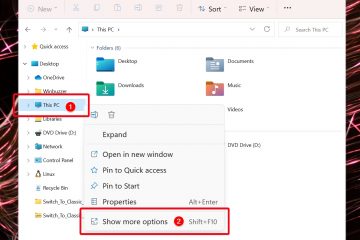本文介紹瞭如何使用內置的 Windows 中的 VPN 客戶端 以簡單易行的步驟連接到任何 VPN 服務。
雖然大多數人不知道, Windows 有一個內置的 VPN 客戶端,它允許你連接到任何你想要的 VPN 服務,只要目標 VPN 服務支持它。使用內置 VPN 的最大好處之一是您無需安裝另一個應用程序即可連接到 VPN。此外,您只需在“快速設置”面板中單擊一下即可建立 VPN 連接。
事實上,大多數辦公環境都需要使用內置的 Windows VPN 客戶端連接到企業 VPN 以保護互聯網連接並訪問內部網絡。此外,大多數主要的消費者 VPN 提供商也支持 Windows 內置 VPN 客戶端。
如果不想安裝另一個應用程序,您可以在 Windows 中設置和使用內置的 VPN 客戶端以連接到您最喜歡的 VPN 服務。
目錄:
使用內置 VPN 客戶端的優點Windows VPN 客戶端要求如何在 Windows 上設置 VPN
使用內置 VPN 客戶端的優點
內置 VPN 客戶端有與第三方 VPN 應用程序相比有一些優勢。以下是其中的一些潛在優勢:
易於使用:Windows 中的內置 VPN 客戶端易於使用,可以直接從“快速設置”面板訪問。這方便了需要經常連接VPN的用戶。
兼容性:Windows內置的VPN客戶端兼容多種VPN協議,使得
與Windows集成:Windows內置的VPN客戶端與操作系統集成,這意味著其他應用程序可以識別並在需要時控制 VPN。
零安裝:使用內置的 VPN 客戶端,您不必再安裝另一個可能會降低系統速度的應用程序
Windows VPN 客戶端要求
在 Windows 中設置 VPN 之前,您需要了解一些事情。它們如下。
確保您的 VPN 提供商支持使用 Windows VPN 客戶端。您需要知道 VPN 連接的服務器地址。通常,它將是 IP 地址或域名。了解身份驗證類型。在大多數情況下,您只需要一個用戶名和密碼來驗證連接。但是,某些組織可能需要其他類型的身份驗證方法,例如智能卡、證書或一次性密碼。您可以諮詢 VPN 服務提供商或組織以了解身份驗證類型。準備好身份驗證詳細信息。例如,如果您的 VPN 服務使用用戶名和密碼,請準備好這些詳細信息。
您通常可以從 VPN 服務提供商或系統管理員那裡找到所有詳細信息。獲得所需信息後,請繼續下一節。
以下步驟在 Windows 10 和 11 中的工作方式相同。
如何在 Windows 上設置 VPN
您可以使用“設置”應用中的“VPN 設置”頁面在 Windows 中設置 VPN。
以下是在 Windows 中設置內置 VPN 的方法:
按“開始“鍵。搜索並打開“VPN 設置“。單擊“添加 VPN“按鈕。選擇“Windows(內置-in)“。在“連接名稱“字段中輸入名稱。輸入 IP 地址或域地址在“服務器名稱或地址“字段。將“VPN 類型“設置為“自動“。選擇“用戶名和密碼“來自“登錄信息類型”下拉列表。在“用戶名”字段中鍵入用戶名。在“密碼”字段。按“
詳細步驟:
首先,我們需要打開“VPN 設置”頁面。您可以在“開始”菜單中搜索它。或者,使用“Win + I”鍵盤快捷鍵打開“設置”應用程序,然後轉到“網絡和 Internet-> VPN”頁面。
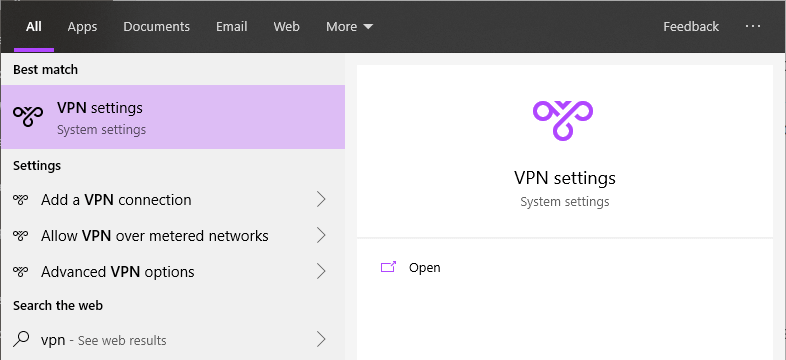
在 VPN 頁面上,單擊“VPN 連接”旁邊的“添加 VPN”按鈕。在 Windows 10 上,單擊“添加 VPN 連接”按鈕。
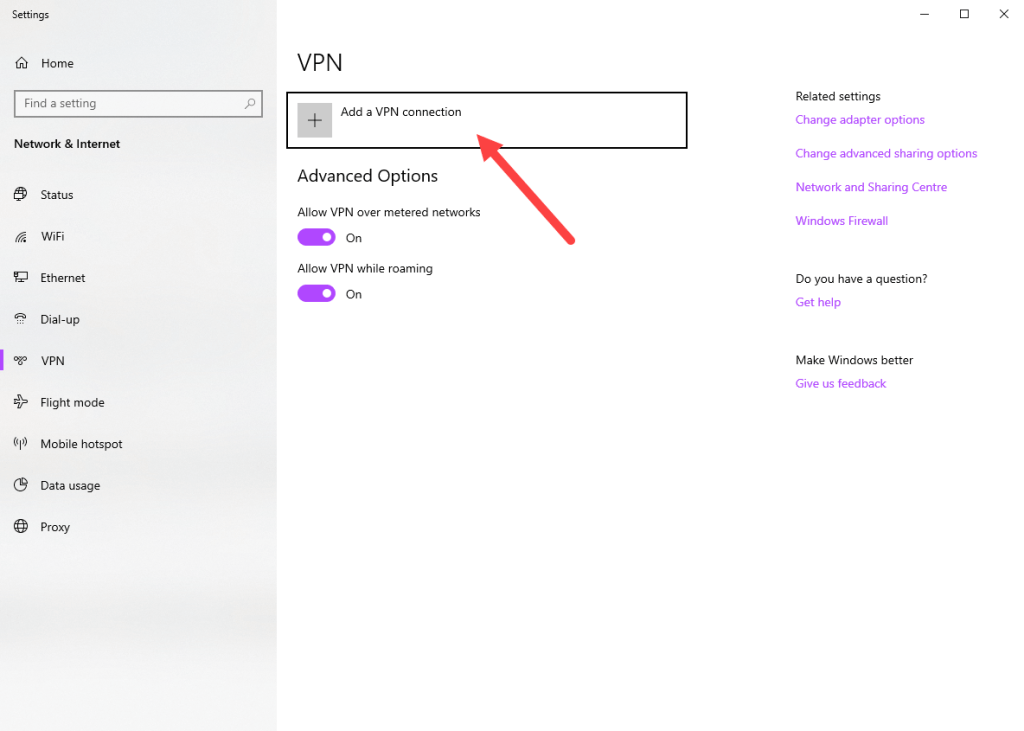
完成後,您將看到 VPN 配置頁面。選擇並填寫如下詳細信息,然後單擊“保存”按鈕。
VPN 提供商: Windows (內置)連接名稱:您選擇的名稱。這是您將在網絡連接彈出窗口中看到的名稱。服務器名稱或地址:輸入 VPN 服務器的 IP 地址或域名。VPN 類型:選擇自動。登錄信息類型:選擇您的 VPN 服務提供商使用的身份驗證方法。在我的例子中,它是常規的用戶名和密碼。用戶名和密碼:輸入身份驗證詳細信息。如果您不選擇“記住我的登錄信息“複選框不想每次都輸入登錄詳細信息。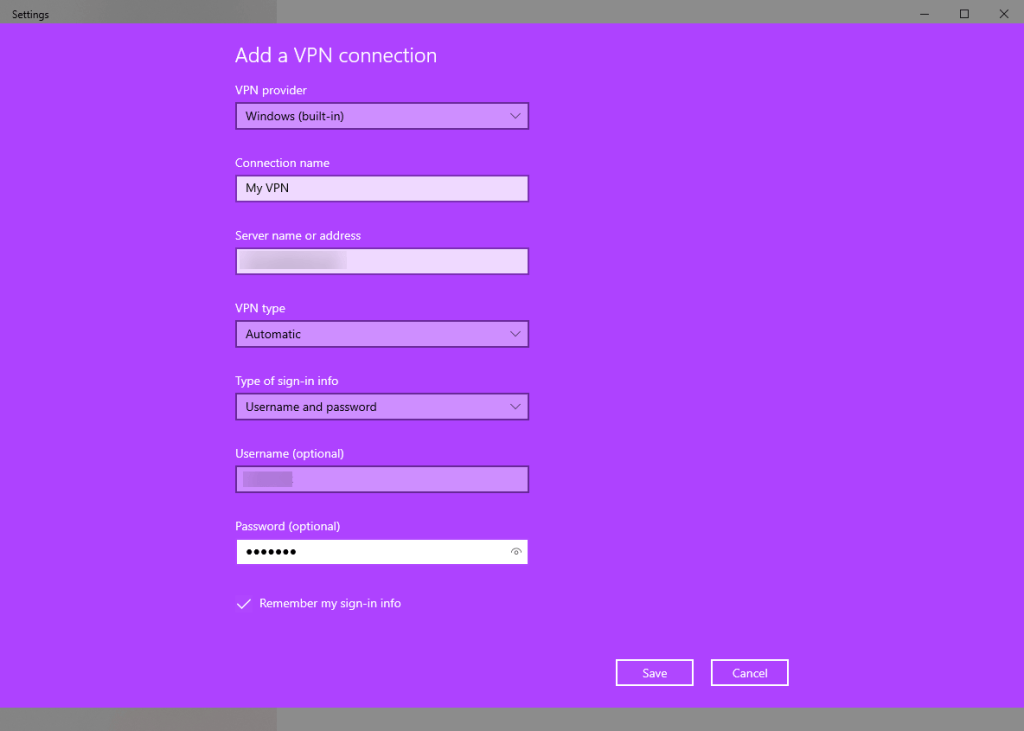
保存更改後,您將在 VPN 設置頁面上看到一個新的 VPN 連接。至此,您已使用內置 VPN 客戶端在 Windows 中成功設置了一個新的 VPN 連接。
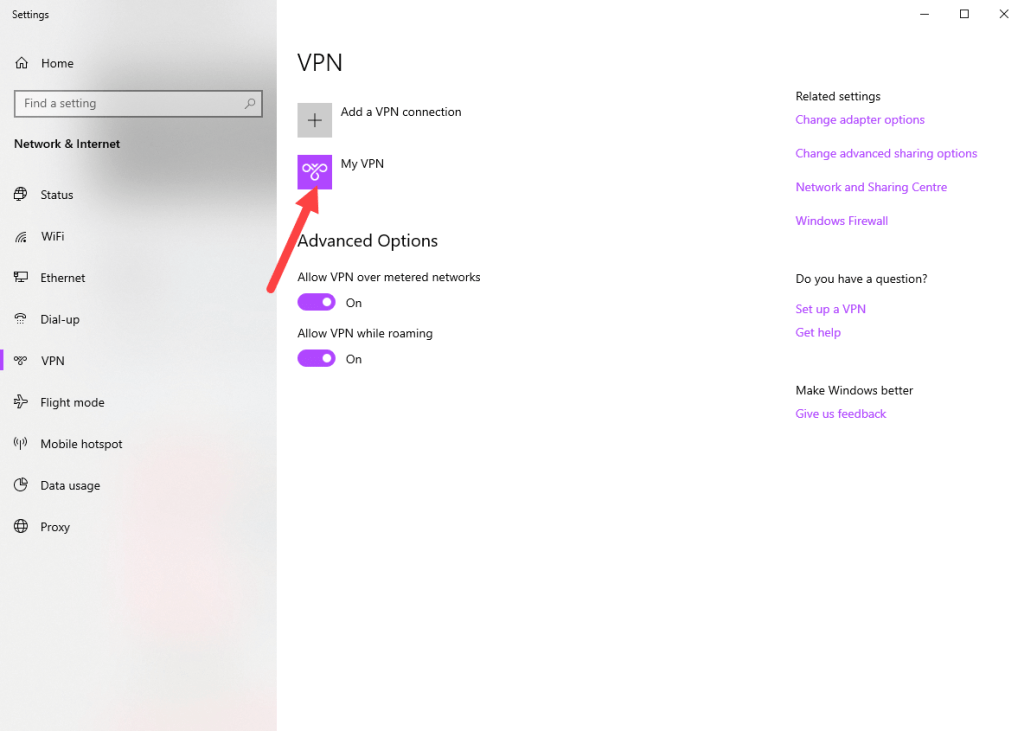
如果你願意,你可以正確連接到VPN離開。為此,請單擊“連接”按鈕。
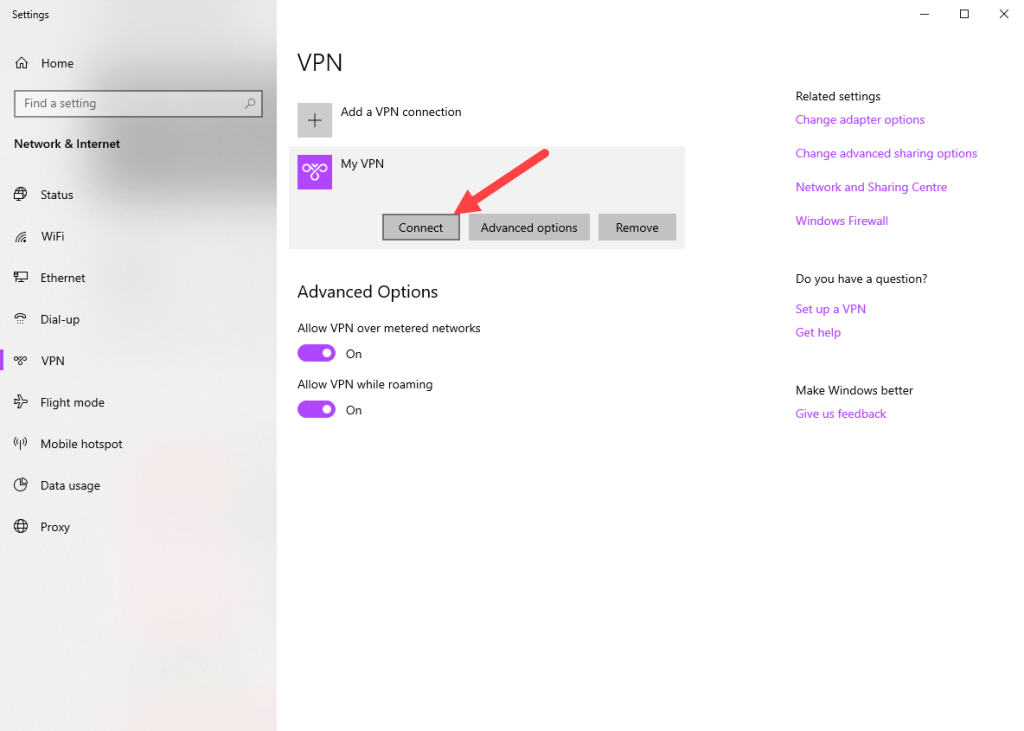
如果所有細節都正確,VPN 連接將成功,您將在 VPN 連接名稱下看到“已連接”。
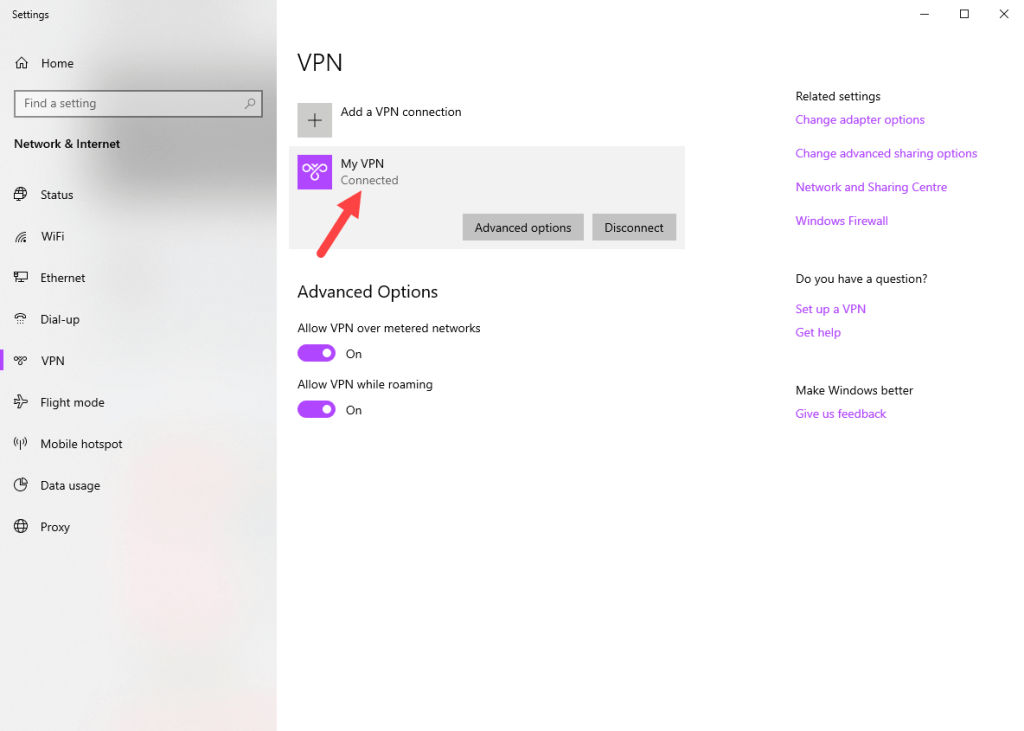
由於 VPN 連接已保存,您可以從 Windows 10 中的“網絡連接”彈出菜單和 Windows 中的“快速設置”面板訪問它11.
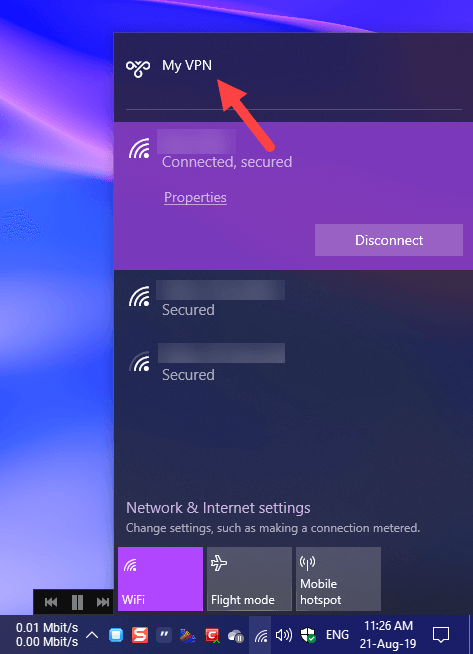
只需點擊任務欄上的網絡圖標,您將看到 VPN 連接。 Windows 11 用戶必須單擊“VPN”旁邊的箭頭圖標。從這裡,您可以連接或斷開連接。
總結
如您所見,設置和使用內置 VPN 非常簡單。
使用內置 VPN 客戶端時要記住的一件事是您無法訪問第三方 VPN 客戶端提供的功能。對於例如,您不能在國家之間切換;訪問 VPN 特定的功能,如終止開關、多跳等。
僅此而已。在中設置內置 VPN 客戶端就這麼簡單Windows。
我希望這個簡單易用的 Windows 操作指南對您有所幫助。
如果您遇到困難或需要幫助,請發送電子郵件,我會盡力提供幫助盡可能。